La saisie des immobilisations est accessible via le menu Saisie/Gestion des immobilisations ou Traitement/Immobilisations/Gestion.
La fenêtre principale présente toutes les fiches immobilisations, triées par code immobilisations, avec les possibilités habituelles de tri ou filtre sur les différentes colonnes de la table. En partie haute de l'écran, on peut aussi filtrer l'affichage sur différents critères :
- L'état du plan d'amortissement :
- Acquises dans l'exercice, pour afficher/masquer les immobilisations ayant une date d'acquisition dans l'exercice courant, sachant que ce sont bien souvent celles auxquelles on s'intéresse davantage
- Partiellement amorties, pour masquer/afficher les immobilisations ayant un plan d'amortissement ayant débuté avant l'exercice en cours.
- Totalement amorties, pour masquer/afficher les immobilisations ayant un plan d'amortissement qui s'est terminé avant l'exercice en cours.
- Le fait que l'immobilisation a été sortie :
- Toujours présentes, pour afficher/masquer les immobilisations qui ne sont pas entièrement sorties (quelle que soit la date de sortie)
- Sorties partiellement, pour afficher/masquer les immobilisations ayant eu une sortie partielle seulement (quelle que soit la date de sortie)
- Sorties en totalité, pour afficher/masquer les immobilisations ayant eu une sortie « totale » (quelle que soit la date de sortie).
Les immobilisations sorties en totalité, lorsqu'elles apparaissent dans cette liste des immobilisations, sont de couleur gris clair.
- La gestion des immobilisations composées/composantes
- Cette gestion des immobilisations composées n'étant pas opérationnelle dans LDCompta, ce filtrage ne doit pas être utilisé. Aucune immobilisation ne peut être définie comme composée ou composante.
Par défaut, toutes ces options sont cochées, de façon à afficher toutes les immobilisations. On doit décocher ces différentes options pour appliquer un filtre, options qui sont conçues pour être combinables.
Nous présentons dans un premier temps la saisie « classique » des immobilisations, celle que l'on peut voir par les boutons Créer et Modifier de cette fenêtre principale. Le mode « Saisie guidée » sera abordé ensuite, ainsi que la gestion des sorties et le recalcul complet des plans d'amortissement.
Saisie d'une fiche immobilisation
La fenêtre de saisie d'une fiche immobilisation comporte 4 onglets décrits en détail ci-après.
Onglet Général
On y trouve les champs suivants :
- Code immobilisation. C'est le code permettant d'identifier de façon unique une fiche immobilisation. Si vous avez opté pour une numérotation automatique des fiches, ce qui est préférable la plupart du temps, ce champ est remplacé en création de fiche par une mention Géré automatiquement, le code attribué à la fiche sera signalé une fois la fiche validée. Si vous avez opté pour une numérotation manuelle, il vous faut saisir un code, sur 20 caractères maximum.
- Code barre (facultatif). Indiquez si vous le souhaitez un autre code identifiant l'immobilisation, comme par exemple un code barre figurant sur une étiquette qui sera collée sur l'immobilisation. 20 caractères maximum là-aussi.
- Libellé. Saisissez un libellé descriptif de l'immobilisation (jusqu'à 60 caractères).
- Code famille. Indiquez le code de la famille immobilisation à laquelle cette fiche sera rattachée. Le fait de sélectionner une famille a pour effet de pré-renseigner une partie des champs qui suivent, tous ceux que l'on peut renseigner au niveau d'une famille d'immobilisation. En création de fiche, tant que ce code famille n'a pas été saisi, tous les champs qui suivent sont grisés.
- Code groupe (facultatif). Permet de rattacher cette immobilisation à un groupe.
- Code lieu (facultatif). Permet de rattacher cette immobilisation à un lieu.
- Fournisseur (facultatif). N° du fournisseur de l'immobilisation.
- N° de pièce et Référence (facultatif). Identifiant de la facture d'achat de cette immobilisation. Ces champs sont surtout utiles en « saisie guidée », ou lorsque la création de la fiche immobilisation est faite » à la volée » suite à la saisie de la facture. Ils sont alors pré-renseignés. Et le fait que ces champs soient renseignés permettra de mettre en évidence par la suite, en consultation de compte, les factures liées à une immobilisation (la référence apparaîtra en bleu clair sur un fond jaune), avec même la possibilité de revoir ou modifier la fiche immobilisation depuis la consultation du compte, via l'option Afficher Fiche immobilisation du menu contextuel (en tenant la touche Majuscule enfoncée si l'on veut accéder à la fiche en modification).
- Nature du bien. Choisissez l'une des valeurs proposée : Corporelle, Incorporelle...
- Date d'acquisition.
- Nature de l'entrée. Choisissez l'une des valeurs proposée : Acquisition, Création, Apport...
- Date de mise en service. Elle est proposée égale à la date d'acquisition saisie juste au-dessus, ce qui convient bien la plupart du temps. Cette date de mise en service ne peut être que supérieure ou égale à la date d'acquisition.
Sachez que c'est la date de début d'amortissement si l'immobilisation est amortie en linéaire, alors qu'en cas d'amortissement dégressif, la date de début d'amortissement est la date d'acquisition.
- État. Choisissez l'une des valeurs proposée : Neuf, Occasion.
- Quantité. C'est la valeur 1 qui est proposée par défaut. Mais si l'immobilisation est constituée de plusieurs biens distincts et tous égaux en valeur, on indiquera ici le nombre de biens. Par exemple, si on trouve une seule facture d'achat 10 imprimantes strictement équivalentes, on saisira la quantité 10. Cela permettra par la suite de sortir ces imprimantes une à une, au fur et à mesure de leur mise au rebut (la durée de vie d'une imprimante pouvant être assez courte, parfois même inférieure à la durée d'amortissement), ce qui ajustera le plan d'amortissement en conséquence, au prorata de la quantité restante. Et même en cas de mise au rebut alors que ces imprimantes sont entièrement amorties, le fait de pouvoir les sortir indépendamment les unes des autres permet d'avoir un meilleur suivi de son parc d'immobilisations.
- Montant HT. Indiquez le montant hors-taxe de la ou les factures d'acquisition de cette immobilisation. Les montants HT net, TVA et TTC sont automatiquement recalculés en tenant compte du code escompte et du code TVA indiqués (le code TVA ayant été pré-renseigné bien souvent en fonction de la famille).
- Escompte. Indiquez le cas échéant le code escompte ayant été appliqué sur la facture d'achat, de telle sorte à reconstituer le montant HT net.
- Montant HT net. C'est valeur est calculée à partir du Montant HT et du code escompte. C'est cette valeur qui est reprise en tant que Base amortissable sur le 2ème onglet, déduction faite d'une éventuelle Valeur résiduelle dans le cas du plan d'amortissement comptable (dans le plan fiscal, on ignore la valeur résiduelle).
- TVA. Indiquez le code TVA ayant été appliqué sur la facture d'achat, de telle sorte à reconstituer les montants TVA et TTC. Ces deux montants sont purement indicatifs, car c'est bien sûr le montant HT net qui nous intéresse pour calculer les amortissements.
- Montant TVA. C'est valeur est calculée à partir du Montant HT net et du code TVA.
- Montant TTC. Cette valeur est calculée automatiquement à partir du montant HT net et du code TVA. Elle peut cependant être corrigée en cas de besoin.
- Valeur résiduelle. Indiquez la valeur résiduelle de l'immobilisation, c'est à dire la part qui n'est pas amortissable (sauf sur le plan fiscal). Cette valeur résiduelle est très rarement utilisée. Attention à ne surtout pas confondre Valeur résiduelle et Valeur nette comptable., cette dernière étant la valeur comptable d'une immobilisation à une date donnée (celle figurant au bilan), calculée en faisant la différence (Base amortissable - Cumul des amortissements déjà pratiqués).
- Soumis à taxe. On trouve là trois cases à cocher Taxe professionnelle, Taxe foncière, Véhicule de tourisme et société. Ces trois indicateurs ont été conservés « pour mémoire », mais ne sont nulle part utilisés, le calcul des assiette de ces différentes taxes étant aujourd'hui sans rapport avec les immobilisations.
De plus, on dispose en bas à droite de la fenêtre du bouton GED permettant d'accéder aux documents placés dans la GED et liés à cette fiche immobilisation (clic sur le bouton), ou d'ajouter un document dans la GED pour cette immobilisation via un clic droit sur ce bouton (comme la facture d'achat en format PDF par exemple, ce qui est bien pratique pour remettre la main sur la facture plusieurs années après l'acquisition de l'immobilisation). Le module GED est décrit en détail au chapitre 3.9 Gestion électronique des documents (GED).
Onglet Amortissements
Cet onglet est partagé en deux colonnes : l'une pour le plan d'amortissement comptable (obligatoire), l'autre pour le plan d'amortissement fiscal (facultatif).
Dans chaque colonne, on trouve les champs suivants :
- Type d'amortissement. A choisir parmi les valeurs Aucun, Linéaire, Dégressif, Exceptionnel.
- Code amortissement exceptionnel, uniquement si vous avez choisi le type d'amortissement Exceptionnel.
- Base amortissable, qui est pré-renseignée à partir du montant HT net renseigné sur le premier onglet, déduction faite d'une éventuelle valeur résiduelle pour ce qui est du plan d'amortissement comptable uniquement. Ces bases amortissables restent modifiables ici, mais il est très rare qu'on soit amené à le faire. On aura d'ailleurs un message d'avertissement si on saisit une base amortissable supérieure au montant HT net.
- Durée d'amortissement, en année et éventuellement en mois.
- Taux d'amortissement et Coefficient dégressif. Ces deux valeurs sont rappelées ici pour mémoire et ne sont pas modifiables. Elles découlent des autres valeurs choisies : le type d'amortissement et la durée.
Cas particulier : si la fiche d'amortissement en cours de création a un plan d'amortissement qui débute avant l'exercice en cours, des champs complémentaires sont proposés. C'est le cas par exemple d'une fusion/absorption d'une société dans une autre : on doit reprendre le parc de la première société dans la seconde. La plupart des immobilisations constituant le parc repris ont été acquises antérieurement à l'exercice en cours, avec des amortissements calculés et comptabilisés hors LDCompta. Sachant que cette partie du plan a été comptabilisée sur des exercices antérieurs ou même dans une autre société, on ne peut pas revenir là-dessus. Il est donc impératif de reprendre cette partie du plan à l'identique, au centime près. D'un logiciel d'immobilisations à un autre, on a très souvent quelques petites différences dans le calcul d'un plan d'amortissement, surtout sur la première et la dernière année du plan, selon la méthode de proratisation de la dotation sur la première année et des arrondis qui sont pratiqués ici ou là. On ne peut donc pas laisser LDCompta recalculer le plan d'amortissement pour la partie antérieure à l'exercice courant. Il faut démarrer le plan d'amortissement à la date de début d'exercice comptable, en fixant les valeurs de départ.
Pour déterminer s'il faut proposer ou pas ces champs supplémentaires, LDCompta compare la date de début d'amortissement par rapport à la date de début d'exercice comptable, et ce en distinguant le plan d'amortissement comptable et fiscal, puisque le type d'amortissement peut être différent d'un plan à l'autre, et que la date de début d'un plan d'amortissement est la date de mise en service si l'amortissement est linéaire, la date d'acquisition si l'amortissement est dégressif.
Ces champs supplémentaires sont :
- une coche Complètement amortie, signalant le fait que compte-tenu de la date d'acquisition (ou de mise en service) de l'immobilisation, du type et de la durée d'amortissement, l'immobilisation est considérée comme étant entièrement amortie au premier jour de l'exercice comptable courant.
- la VNC au premier jour de l'exercice. C'est la valeur nette comptable à la date de dernière clôture d'exercice de la société d'où provient l'immobilisation.
- la Durée restante, en année et mois.
Ces trois valeurs sont pré-renseignées par LDCompta qui a pour cela simulé le calcul du plan d'amortissement depuis le début (date d'acquisition ou de mise en service) jusqu'au premier jour de l'exercice). Les valeurs proposées, et notamment la VNC au premier jour de l'exercice, doivent éventuellement être ajustées pour qu'elles correspondent parfaitement à ce que l'on souhaite.
Onglet Comptabilisation
En partie haute de cet onglet, on doit indiquer les différents comptes comptables qui seront mouvementés lors de la comptabilisation des dotations aux amortissement, ou en cas de sortie de cette immobilisation :
- Compte d'immobilisation (classe 20 ou 21)
- Compte d'amortissement (classe 280 ou 281)
- Compte de dotation aux amortissements (classe 6811)
- Compte de reprise aux amortissements (classe 7811)
- Compte de cession (sortie), celui dans lequel on comptabilise la VNC de l'immobilisation lors de sa sortie (classe 675).
En partie basse de l'onglet, on peut saisir ici la ventilation analytique de l'immobilisation, ventilation qui sera utilisée lors de la comptabilisation des dotations aux amortissements ou lors de la sortie de l'immobilisation.
La ventilation peut se faire en une ou plusieurs lignes, avec dans ce cas une répartition en pourcentage sur chacune des lignes. On peut également utiliser des tables de ventilation sur ces lignes, pour n'importe lequel des 1 à 3 axes analytiques gérés en comptabilité analytique.
Onglet Informations
La partie haute permet de renseigner la ou les zones supplémentaires, qui sont fonction de la famille à laquelle l'immobilisation a été rattachée.
La partie basse (champ Observations), permet de saisir du texte libre pour décrire l'immobilisation.
Plan d'amortissement
Le plan d'amortissement d'une immobilisation est calculé automatiquement lors de la validation d'une fiche immobilisation, à partir des données fournies sur les 2 premiers onglets. On peut visualiser ce plan en cliquant sur le bouton Plan d'amortissement disponible au bas de la fenêtre de création/modification d'une fiche.
La fenêtre présente le plan d'amortissement comptable d'une part, le plan d'amortissement fiscale si des informations sont été fournies pour celui-ci (type d'amortissement, durée...). Sur chacun de ces deux plans, on trouve une ligne par exercice comptable, avec :
- les dates de début et fin de la période (exercice) concernée.
- la valeur nette comptable (VNC) de l'immobilisation au début de la période
- l'amortissement sur la période concernée
- le cumul des amortissements à la fin de la période concernée
- le montant cumulé des amortissements correspondant à la sortie (depuis l'origine de l'immobilisation jusqu'à la date de sortie), si une sortie partielle ou totale a eu lieu au cours de cette période.
- la valeur nette (VNC) de la sortie, à la date de la sortie, si une sortie partielle ou totale a eu lieu au cours de cette période.
- la valeur nette comptable (VNC) de l'immobilisation à la fin de la période. Elle est égale à la valeur nette en début de période - l'amortissement constaté sur la période, moins les éventuelles sorties sur la période.
Notez que l'on dispose d'un bouton Détail en bas à gauche de l'écran. Ce bouton s'avère bien utile pour mieux comprendre les calculés effectués sur les périodes où l'on a eu une sortie, surtout s'il s'agit d'une sortie partielle.
- La durée de la période, en nombre de jours. Pour une ligne correspondant à un exercice « complet », celle-ci est de 360 jours. Pour la première ligne et la dernière ligne du plan d'amortissement, cette durée est proratisée, en tenant compte de la date d'acquisition (amortissement dégressif) ou de la date de mise en service (amortissement linéaire).
- Le taux d'amortissement sur la période concernée.
- Le montant de l'amortissement dérogatoire, calculé par différence entre la dotation comptable et la dotation fiscale, période par période.
En partie haute de la fenêtre sont rappelées les principales données utilisées pour le calcul de ces deux plans d'amortissement : le type d'amortissement, la base à amortir, la durée d'amortissement.
Pour les lignes du plan correspondant à des exercices antérieurs, c'est à dire des périodes ayant été clôturées du point de vue des immobilisations, le montant de l'amortissement apparait sur un fond de couleur rouge pastel, signifiant que ce montant ne peut plus être corrigé. Pour les autres lignes, on peut éventuellement intervenir sur le montant de l'amortissement : il faut cliquer sur le montant que l'on souhaite corriger. Notez que seul le montant de l'amortissement peut être modifié : toutes les autres colonnes sont figées. Les colonnes figurant à droite du montant amortissement corrigé seront recalculées en conséquence, de même que les lignes qui suivent.
Cette modification « manuelle » des amortissements reste toutefois exceptionnelle : dans la grande majorité des cas, on laissera faire le calcul automatique.
En dernier ressort, si l'on a procédé à des modifications et que l'on souhaite revenir au plan d'amortissement « standard », on peut cliquer sur le bouton Recalculer. Cela permet de recalculer toutes les lignes du plan d'amortissement, en dehors de celles correspondant aux exercices antérieurs (celles ayant le montant amortissement en fond rouge pastel), qui elles restent toujours inchangées.
Saisie guidée
On a vu précédemment que la saisie des fiches immobilisations pouvait se faire directement en saisie en par pièce, c'est à dire « à la volée » lors de la saisie de la facture d'achat. Mais même sans aller jusqu'à cette intégration « directe », on peut faciliter la création des fiches immobilisations en s'appuyant au mieux sur les données fournies lors de la saisie des factures d'achat. C'est l'objet de la saisie dite « guidée ».
On y accède depuis la fenêtre principale de gestion des immobilisations en cliquant sur le bouton Saisie guidée en bas à gauche.
LDCompta présente alors toutes les factures d'achat de l'exercice courant ayant mouvementé un compte de l'une des classes 20 ou 21 (sachant que l'identification du ou des journaux d'achat et de la ou les classes de comptes concernés se fait soit dans les paramètres généraux, soit dans les paramètres programmes de cette fenêtre (Alt F1 pour y accéder, ou clic sur le petit bouton  en haut à gauche de cette fenêtre).
en haut à gauche de cette fenêtre).
Pour chaque facture, on trouve le N° de compte d'immobilisation, le code journal, la date d'écriture, le N° de pièce et la référence de la facture, le libellé de l'écriture, le code nature de pièce, le montant (HT) de la facture. Et, si une ou plusieurs immobilisations ont été associées à cette facture, on voit ensuite le code de la ou les immobilisations associées, et le montant cumulé de celles-ci. Normalement, lorsque la saisie est « complète », c'est à dire que l'on a bien créé une fiche immobilisation pour toute facture d'achat d'immobilisation, on devrait trouver un ou plusieurs codes immobilisations sur chaque des factures d'achat.
Le rapprochement entre la facture d'achat et la ou les fiches immobilisations se fait à N° de compte immobilisation égal bien sûr, à N° de pièce égal, et à mois égal (mois de l'écriture ou mois de la date de pièce d'une part, mois d'acquisition de la fiche immobilisation d'autre part).
Pour les lignes correspondant à des factures ayant au moins une fiche immobilisation trouvée en correspondance, on a un code couleur :
- les lignes sont en bleu si le montant HT de l'écriture est égal au montant HT de la ou les fiches immobilisations trouvées en correspondance
- les lignes sont en rouge foncé sinon.
Pour les lignes (les écritures) pour lesquelles il n'existe encore aucune fiche immobilisation en regard, ou pour lesquelles on souhaite ajouter une immobilisation supplémentaire en regard (ligne figurant en rouge foncé), il faut sélectionner la ligne et cliquer sur le bouton Créer. On arrive alors sur l'écran de création d'une fiche immobilisation (celui décrit plus sur cette page), avec de nombreux champs pré-renseignés à partir des informations figurant sur l'écriture comptable sélectionnée : libellé immobilisation (avec le libellé de l'écriture passée au compte de tiers), N° du fournisseur, N° de pièce et référence document de la facture, compte d'immobilisation, date d'acquisition (renseigné avec la date de pièce ou la date comptable, selon l'option choisie juste en dessous dans les paramètres généraux), montant HT, TVA et TTC, ventilation analytique le cas échéant (à condition d'avoir activé la gestion de l'analytique sur les comptes de classe 20-21, de telle sorte que l'on puisse saisir une ventilation analytique en saisie par pièce pour une facture d'immobilisation). De plus, le système propose la famille correspondant au compte d'immobilisation (celui en classe 20 ou 21), mais uniquement s'il n'existe qu'une seule famille correspondant à ce compte. S'il y a plusieurs familles possibles, aucun code famille n'est proposé, il faut en sélectionner un.
Tous les champs pré-renseignés en création de fiche « guidée » restent modifiables, et notamment les montants, ce qui permet donc de créer plusieurs fiches immobilisations pour une même ligne (une même écriture) en répétant le processus. Par exemple, si on a acheté 3 ordinateurs et 2 imprimantes, tout cela ayant donné lieu à une seule facture d'achat, on créera deux fiches distinctes pour la facture, l'une pour les ordinateurs avec quantité = 3, l'autre pour les imprimantes avec quantité = 2, le tout en s'assurant que la somme des montants HT de ces deux fiches immobilisations soit égal au montant de l'écriture de départ.
De la même façon, pour les lignes (les écritures) pour lesquelles il existe déjà une ou plusieurs fiches immobilisations en regard, on peut rappeler ces fiches en modification en cliquant sur le bouton Modifier.
En partie haut de cette fenêtre de « saisie guidée », on dispose de champs permettant d'accélérer la saisie :
- Afficher à partir du. Si vous saisissez vos immobilisations par ce biais à chaque fin de mois ou chaque fin de trimestre, vous voudrez probablement vous concentrer sur les écritures d'achat du mois ou du trimestre qui se termine. Indiquez pour ce faire la date de début du mois ou du trimestre dans ce champ.
- Filtrer sur le compte. Permet de n'afficher que les écritures d'achat correspondant à un et un seul compte d'immobilisation.
Mais vous pouvez également indiquer ici un N° de compte fournisseur, pour retrouver toutes les factures d'achat de ce fournisseur. Attention toutefois, car dans ce cas :
- Les montants qui apparaissent dans la table sont des montants TTC. Le rapprochement avec les fiches immobilisations, pour choisir entre la couleur bleue ou rouge foncée, se fait entre le montant TTC de la facture (celui au compte fournisseur) et les montants TTC présents dans les fiches immobilisations.
- Toutes les factures listées pour ce fournisseur ne sont pas nécessairement des achats à immobiliser. Il faut vérifier les contreparties de ces factures, ce qui peut se faire facilement par un double-clic sur le N° de pièce ou la référence de facture, donnant accès à la fenêtre de consultation de la pièce ou de la référence en question.
- En haut à droite de la fenêtre, on dispose d'options permettant de ne voir que les écritures sans ou avec une fiche immobilisation en correspondance.
Depuis cette fenêtre de « saisie guidée », cliquez sur le bouton Saisie classique en bas à droite si vous voulez retrouver la liste complète de vos immobilisations.
Recalcul complet des plans d'amortissement
Cette fonction de recalcul est disponible dans la fenêtre principale de gestion des immobilisations, via le bouton Tout recalculer. Cette opération n'est requise normalement que lors d'une modification de la durée de l'exercice comptable courant. Elle est même indispensable dans ce cas : en effet, les plans d'amortissement sont calculés par avance à chaque création de fiche immobilisation. Or, dans LDCompta, on ne connaît pas par avance la durée des exercices comptables à venir. On suppose donc que tous les exercices futurs sont de douze mois. Et donc, les plans d'amortissements sont calculés avec une durée de 360 jours pour tous les exercices futurs.
Si à un moment donné, pour une raison quelconque, on doit avoir un exercice de moins ou de plus de 12 mois, cela impacte obligatoirement les plans d'amortissement de toutes les immobilisations qui ne sont pas totalement amorties antérieurement à l'exercice courant. Il faut donc recalculer tous ces plans d'amortissement. Cela ne modifiera en rien les lignes du plan des années antérieures, qui sont clôturées. Seules les lignes de l'exercice courant, et par voie de conséquence, des lignes ultérieures, seront recalculées pour tenir compte de la durée de l'exercice courant.
Exemple avec des exercices de 12 mois, commençant au 1er avril et une immobilisation acquise le 05/01/2021, amortie en linéaire sur 5 ans :
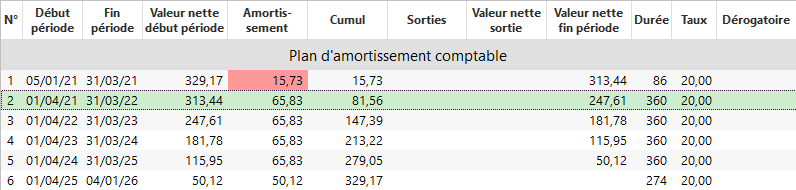
Le même plan d'amortissement, recalculé après avoir changé la durée de l'exercice courant (ligne 2), passée de 12 mois à 9 mois. La date de fin de la période a changé, ainsi que la dotation, du fait que la durée de la période est passé de 360 à 270 jours. Les dates de début et fin de toutes les périodes qui suivent ont été modifiées en conséquence.
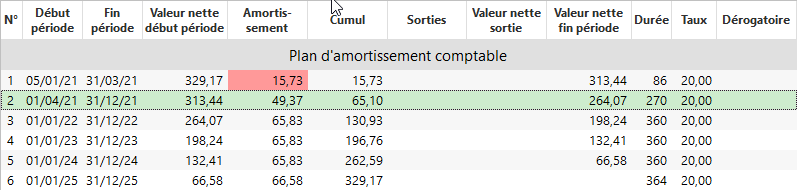
Saisie des sorties
Pour gérer les sorties d'immobilisation, on dispose de deux boutons dans la fenêtre principale de gestion des immobilisations :
- Enregistrer une sortie, pour sortir une immobilisation, partiellement ou en totalité. Il faut se placer sur la ligne correspondant à la fiche immobilisation à sortir avant de cliquer sur ce bouton.
- Consulter les sorties, pour revoir les sorties déjà saisies (avec possibilité éventuellement de les corriger, pour ce qui est des sorties effectuées dans l'exercice courant, avant clôture des immobilisations). Si vous êtes positionné sur une immobilisation ayant déjà eu une sortie partielle ou totale, la fenêtre de consultation des sorties sera pré-positionnée sur cette fiche immobilisation. Sion, on arrivera sur la première immobilisation sortie de code supérieur.
Lors de la saisie d'une sortie, on doit renseigner :
- la nature de la sortie : Vente (Cession), Cession interne, Mise au rebut, Casse, Vol, Virement de poste à poste. En dehors du premier cas, celui d'une vente, pour lequel il y a des données supplémentaires à compléter, la nature de la sortie est sans impact sur les autres champs de saisie, ni même sur le calcul de la dotation et VNC de la sortie.
- la date de sortie. Elle doit être supérieure à la date d'acquisition, mais aussi être postérieure à toutes les périodes du plan d'amortissement déjà clôturées.
- la quantité sortie. En regard, LDCompta affiche la quantité restante, avant la sortie en cours de saisie. Si la quantité initiale indiquée dans la fiche immobilisation est égale à 1, on indiquera là-aussi une quantité de 1 pour effectuer une sortie « complète ». Si la quantité initiale (et restante, pour le cas où il y a déjà eu des sorties enregistrées pour cette fiche) est supérieure à 1, on indiquera ici une quantité inférieure (sortie partielle) ou égale (sortie complète) à la quantité restante.
- Dotation comptable et Dotation fiscale. Pour ces deux dotations, correspondant aux deux plans d'amortissement comptable et fiscal, on choisit :
- le mode de calcul de la dotation : au prorata (c'est LDCompta qui effectue le calcul), saisie (cette dotation doit être saisie), ou nulle.
- le montant de la dotation, en affichage ou en saisie selon le mode de calcul indiqué juste avant.
Remarque : il s'agit de la dotation pour la période allant du 1er jour de l'exercice courant à la date de la sortie, et qui ne concerne que la quantité sortie (en cas de sortie partielle). La part de la dotation correspondant à la quantité restante sera calculée par ailleurs, sur la totalité de la période, au prorata de la quantité restante.
- Compte de cession : c'est le compte dans lequel sera comptabilisée la VNC de l'immobilisation à la date de la sortie, si celle-ci n'est pas nulle (cas d'une sortie d'immobilisation avant le terme du plan d'amortissement). Cette VNC est égale à la VNC de l'immobilisation à la date de début d'exercice, proratisée en fonction du rapport (Quantité sortie, Quantité restant en début d'exercice), diminuée le cas échéant du montant de la dotation pour cette sortie.
- Observation : il s'agit d'un texte libre (et optionnel) permettant de caractériser cette sortie, qui est totalement distinct du champ Observation dont on dispose par ailleurs dans la fiche immobilisation, qui lui caractérise plutôt l'acquisition.
Dans le cas d'une vente, on doit renseigner les champs supplémentaires :
- Numéro de facture : c'est le N° de la facture de vente (et non pas celui de la facture d'achat de cette immobilisation).
- Compte client : indiquez le N° du client à qui on a vendu cette immobilisation.
- Nom acheteur : indiquez le nom de la personne avec qui on a été en contact pour cette vente.
- Montant HT : indiquez le montant HT de la vente.
- TVA collectée : indiquez le code TVA à appliquer sur ce montant HT.
- Montant TVA et Montant TTC : ils sont calculés à partir du montant HT et du code TVA.
Tous ces champs supplémentaires liées à la vente d'une immobilisation sont facultatifs, à l'exception du N° de client.
Il est toujours possible, tant que l'exercice n'est pas clos (au sens de la clôture des immobilisations) de revenir modifier ou même supprimer une sortie. Il suffit, depuis la fenêtre principale, d'afficher les sorties de l'immobilisation concernées (bouton Consulter les sorties), puis d'utiliser les boutons Modifier ou Supprimer.
Pour les sorties ayant une date antérieure à la date de dernière clôture des immobilisations, sur le champ Observation reste modifiable.
Autres éléments
Impressions depuis la fenêtre de gestion des immobilisations
Depuis la fenêtre principale de gestion des immobilisations, on dispose d'un bouton Imprimer. Par défaut, cela propose en aperçu avant impression la fiche immobilisation courante (comme cela est possible sur l'écran de création/modification/affichage d'une fiche immobilisation). On retrouve sur cette fiche toutes les informations ayant été saisies, avec le plan d'amortissement complet, comptable et fiscal.
En cliquant en partie droite de ce bouton, on obtient un menu déroulant avec deux autres options possibles :
- Imprimer toutes les fiches immobilisations. On a dans ce cas un écran permettant de filtrer éventuellement quelles sont les fiches à imprimer, par période (sur la date d'acquisition), par famille, par compte d'immobilisation, par lieu ou groupe ou par fournisseur.
Attention au volume si vous avez un grand nombre d'immobilisations : il y a à minima une page par immobilisation.
- Imprimer la liste des immobilisations. Même principe que ci-dessus, on a un écran de sélection des immobilisations à lister. Mais la liste contient seulement les principales informations saisies. On n'y trouve pas le plan d'amortissement. La liste est donc beaucoup plus compacte.
Cet état est surtout utilisé pour lister toutes les immobilisations acquises dans l'exercice, pour compare cette liste avec ce qu'on trouve par exemple dans les compte de classe 20 et 21.
Notez qu'on peut trier cette liste sur différents critères, dont le N° de compte d'immobilisation, et qu'on peut demander des totalisations sur ce critère de tri principal (total du montant HT des immobilisations et nombre de fiches trouvées).
Révision de la durée d'amortissement d'une immobilisation
La durée d'amortissement d'un bien immobilisé n'est pas figée. Il est admis qu'une révision soit réalisée afin de tenir compte des modifications significatives des conditions d'utilisation du bien.
Dans LDCompta, on peut donc revenir corriger la durée d'amortissement d'un immobilisation, que ce soit sur le plan comptable ou fiscal, même si ce plan d'amortissement a commencé antérieurement à l'exercice en cours, avec dans ce cas une partie du plan sur laquelle on ne peut plus revenir. C'est la partie restante du plan, celle non encore clôturée, qui sera recalculée en tenant compte de la nouvelle durée choisie, et de la VNC de l'immobilisation au début de l'exercice courant au moment où l'on modifie la durée.
Exemple avec une immobilisation acquise le 05/01/2021, amortie initialement en linéaire sur 5 ans, exercices commençant au 1er avril :
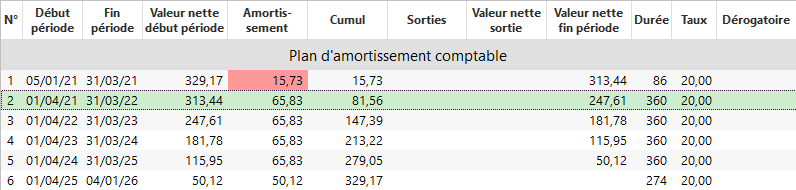
Le même plan d'amortissement, recalculé après avoir révisé la durée d'amortissement, ramené à 4 ans, au cours du 2ème exercice :
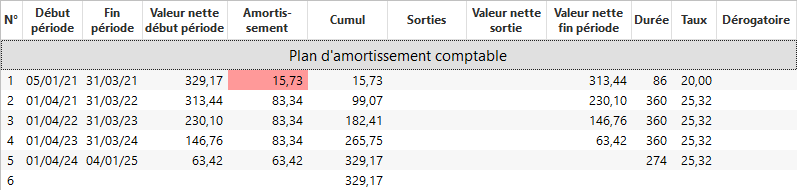
La dotation annuelle, ici de 83,34, a été calculée à partir de la VNC au 01/04/2021 (313,44) et de la durée restante à cette date (4 ans moins les 86 jours déjà constatés sur le premier exercice et sur lesquels on ne peut plus revenir).
Suppression d'une immobilisation
La suppression complète d'une fiche immobilisation est possible :
- pour les immobilisations ayant une date d'acquisition et de mise en service dans l'exercice courant, c'est à dire supérieure à la date de dernière clôture des immobilisations.
- pour les immobilisations dites « en cours », celles qui sont en classe 23 et qui n'ont pas de plan d'amortissement, quelle que soit leur date d'acquisition et de mise en service.
- pour les immobilisations créées après la date de la dernière clôture, ayant une date d'acquisition antérieure à la date de dernière clôture des immobilisations, mais n'ayant encore aucune ligne du plan d'amortissement ayant été clôturée (c'est le cas des immobilisations reprises en cours d'exercice, provenant d'une société ayant été absorbée par la société courante).
![]() en haut à gauche de cette fenêtre).
en haut à gauche de cette fenêtre).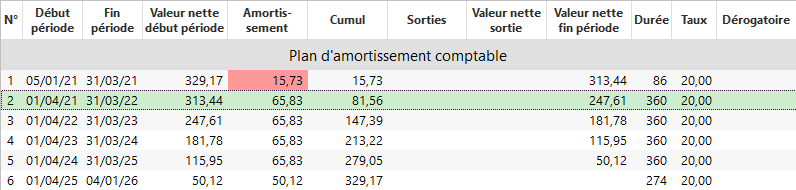
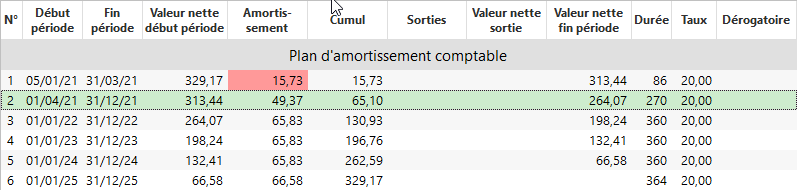
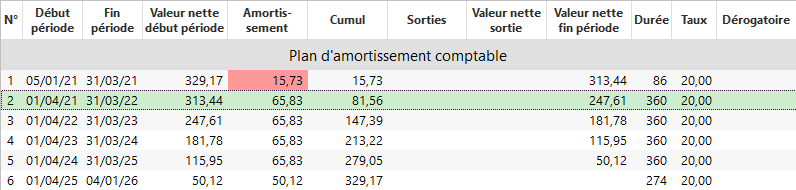
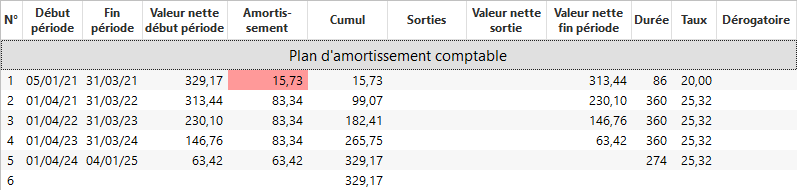
 Chapitre précédent
Chapitre précédent
 Chapitre parent
Chapitre parent
